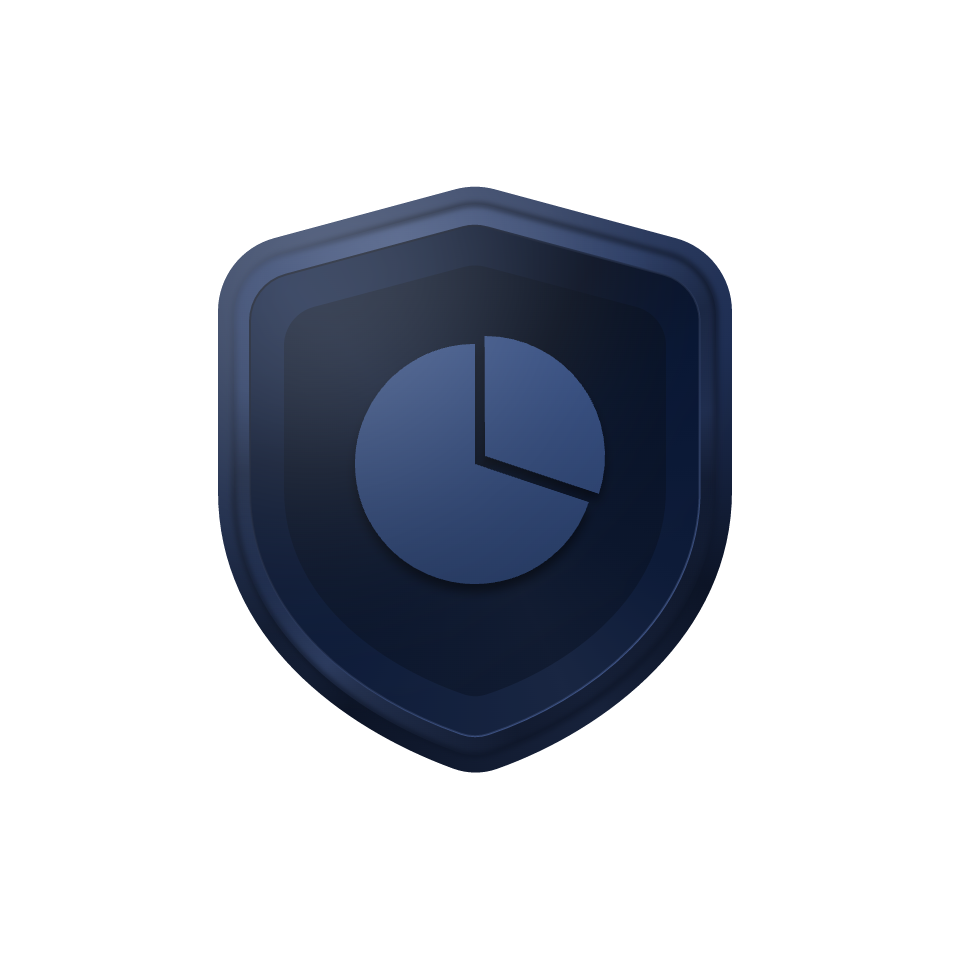Gestionnaire de partitions Windows Server et optimiseur de performances de disque fiable et complet



Renouvellement automatique. Toutes les mises à jour sont gratuites pendant la période d'abonnement.
Paiement unique. Mises à jour gratuites à vie vers toutes les nouvelles versions ultérieures.
Ce gestionnaire de partitions Windows Server puissant et fiable intègre un ensemble de fonctions vous permettant de gérer rapidement les disques durs, de modifier les propriétés des disques, de réparer les erreurs de disque tout en assurant la sécurité des données.
Lecteur système C dans un avertissement d'espace disque faible ? Ou souhaitez-vous redimensionner la partition du serveur ? Partition Assistant vous permet de redimensionner/déplacer une partition ou une partition chiffrée par BitLocker de manière flexible, de supprimer une partition pour libérer de l'espace, de diviser une partition en deux partitions ou plus et de fusionner des partitions pour agrandir une partition avec plusieurs petites partitions, optimisant ainsi leur capacité de stockage de manière efficace.
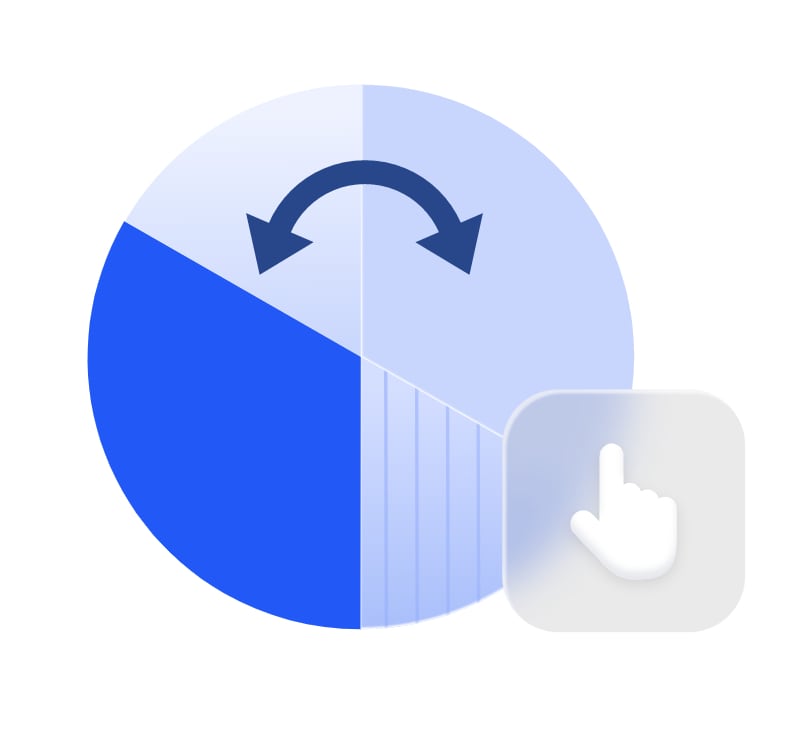

Étendez ou réduisez la partition de manière flexible et sûre, sans aucune limitation ni contrainte.

Déplacez directement l'espace libre d'une partition à une autre, résolvant complètement le problème de l'espace insuffisant.

Assistant étape par étape pour étendre une partition en prenant de l'espace libre sur d'autres partitions sur le même disque sans redémarrer.

Redimensionnez, déplacez les volumes de disques dynamiques, y compris les volumes simples, fractionnés, agrégés par bandes, en miroir et RAID-5.

Combinez deux partitions existantes en une seule pour corriger l'espace de partition déséquilibré et faciliter leur gestion.
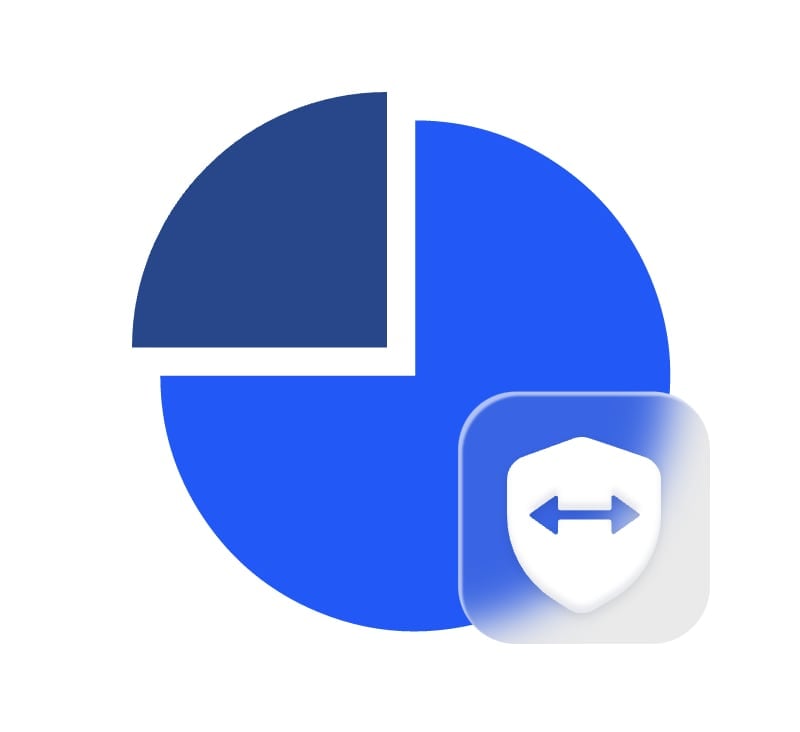
Partition Assistant Server permet la conversion transparente de MBR en GPT, ou vice versa, sans aucune perte de données, résolvant efficacement les problèmes de disque dur extra-large n'affichant pas sa pleine capacité, ou la présence de "GPT Protective partition". Il peut également convertir le disque dynamique en disque de base ou vice versa, convertir la partition entre FAT32 et NTFS, convertir la partition logique en primaire ou vice versa, sans aucune perte de données.

Convertissez en MBR/GPT sans perdre de données. En conséquence, vous pouvez résoudre des problèmes tels que le disque dur de 3 To n'affichant pas sa pleine capacité, la "GPT Protective partition".

Convertissez le type de disque de dynamique en basique ou de base en dynamique sans perte de données.

Conversion totale du système de fichiers NTFS/FAT32 en toute sécurité pour protéger vos données de près.

Convertir la partition principale en partition logique ou partition logique en partition principale sans rien perdre.
Besoin de mettre à niveau le disque système ou de changer un nouveau disque pour de meilleures performances ? Avec les fonctionnalités "Migrer l'OS" et "Cloner le disque dur/la partition", les utilisateurs peuvent facilement transférer toutes les données, y compris les fichiers système, du disque source vers le disque cible. Le clonage à chaud ne perturbera pas votre travail en cours et l'optimisation de "l'Alignement SSD 4K" garantit des performances de disque supérieures après le clonage pour votre serveur Windows, améliorant ainsi l'efficacité globale. De plus, "Windows To Go Creator" peut créer un lecteur USB portable pour exécuter votre Windows sur n'importe quel PC.


Permet exclusivement la migration d'un système d'exploitation vers un autre disque, éliminant ainsi le processus fastidieux de configuration du PC.

Créez une copie complète du disque d'origine. Configurez immédiatement un nouveau PC avec un environnement de système d'exploitation familier. Deux méthodes de clonage adaptent des disques avec des tailles de stockage différentes.

Le choix le plus pratique pour les besoins de sauvegarde d’une seule partition.

Exécutez votre propre serveur Windows à tout moment et n'importe où sur n'importe quel ordinateur, même un PC Mac.
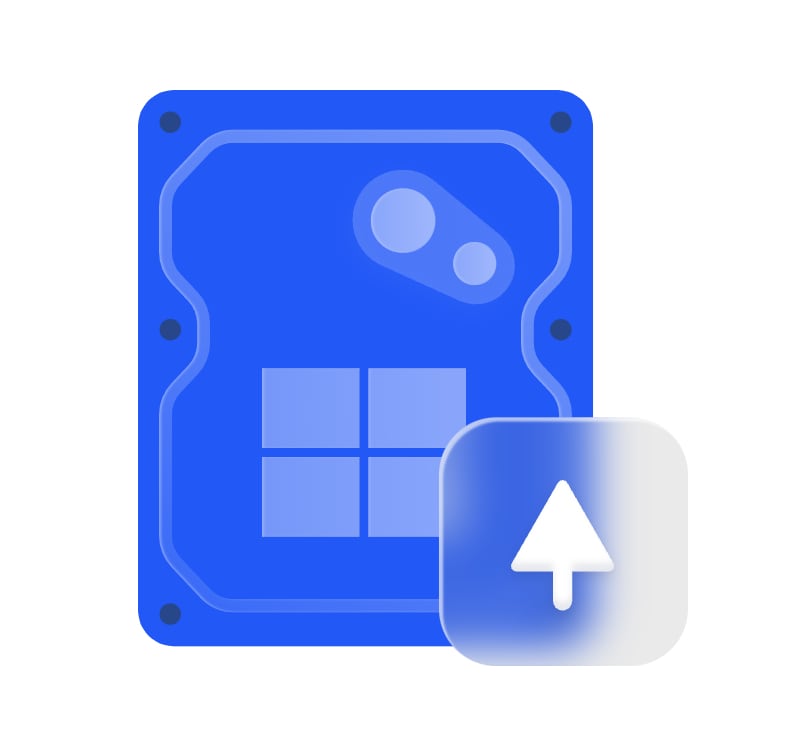
Pour libérer de l'espace de stockage, ce logiciel vous permet de déplacer des applications installées et des ficheirs/dossier d'un disque à un autre, de trouver et supprimer les ficheirs volumineux, de nettoyer des ficheirs indésirables sur l'ordinateur et de rechercher et supprimer des fichiers en double en toute sécurité. De plus, il fournit des options flexibles pour personnaliser vos préférences de nettoyage, vous permettant d'exclure des types de fichiers ou des dossiers spécifiques du processus de nettoyage. Vous pouvez optimiser votre capacité de stockage, accélérer les performances de votre système et garantir que votre ordinateur fonctionne toujours avec une efficacité maximale.

Déplacement des programmes installés et des dossiers volumineux pour libérer votre lecteur système de la crise de faible espace. Sans réinstallation ni réinitialisation, aucune donnée du programme ne sera endommagée et tout se déroulera sans problème comme avant.

Analysez automatiquement les disques et les dossiers de manière intelligente, les fichiers cruciaux seront marqués, éliminant complètement tout risque de suppression par inadvertance de fichiers critiques.

Après une analyse complète de toute la partie de stockage sur l'ordinateur, tous les fichiers redondants seront nettoyés pour que votre appareil continue de fonctionner au mieux sans temps d'arrêt.
La sécurité des données est importante pour votre entreprise. Qu’il s’agisse d’une perte ou d’une violation de données, les deux peuvent potentiellement entraîner des perturbations de l’activité. La récupération de données vous aide à récupérer les données perdues ou supprimées, et l'effacement des données garantit que vos données sensibles ne peuvent pas être récupérées.
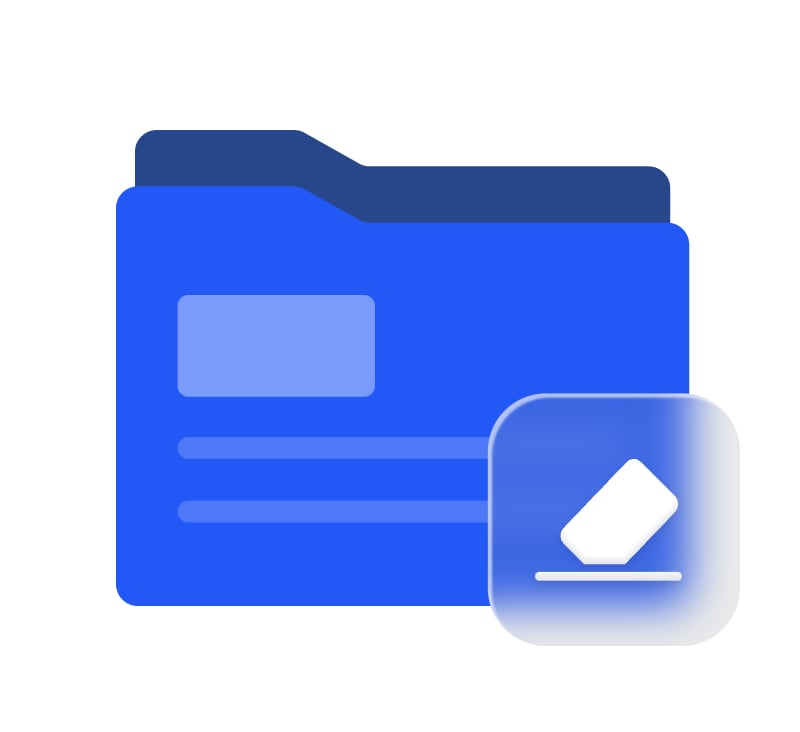

Récupérez plus de 200 types de données, quelle que soit la manière dont elles ont été perdues : qu'il s'agisse d'une suppression accidentelle, d'un formatage de disque, d'une panne du système, d'une attaque de virus ou d'autres problèmes.

La recherche rapide vous aide à récupérer rapidement une partition supprimée ou perdue. La recherche complète analysera chaque secteur du disque sélectionné pour la récupération.

La solution ultime pour empêcher complètement la récupération des fichiers supprimés. Aucun fichier cible ne sera récupéré après 4 méthodes d'effacement.

Effacez complètement votre disque dur ou votre partition et écrasez les données dessus pour éviter les fuites de données.

Créez un support de réparation pour résoudre les problèmes et enregistrer les données cruciales lorsque les appareils ne peuvent pas démarrer normalement.

Réinitialisez ou supprimez le mot de passe Windows du compte local si vous l’oubliez ou s’il n’est pas disponible.

Supprimez automatiquement la fragmentation des données sur le disque cible pour maintenir des performances de disque efficaces.

Corrigez les erreurs BCD sans lignes de commande complexes.

Testez la vitesse des disques pour surveiller l’état des appareils.

Testez minutieusement et méticuleusement les secteurs du disque sélectionné pour filtrer tout problème suspect.

Surveillez l'état de votre disque chaque jour pour protéger vos disques contre les pannes inattendues pendant le travail quotidien.

Accédez et gérez facilement les entrées de démarrage UEFI dans Windows.
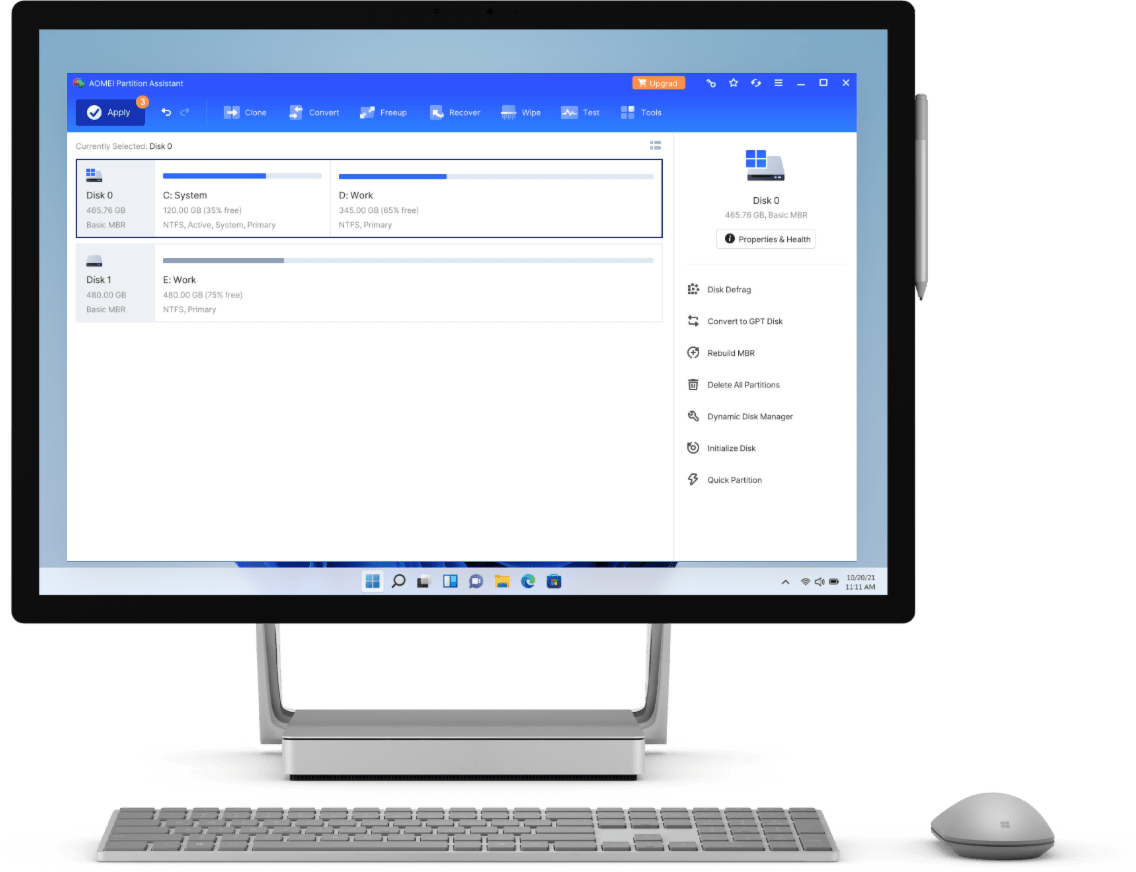

L'interface facile à utiliser et intuitive rend les opérations compliquées simples et rapides. Même un débutant en informatique peut le gérer.

Les technologies améliorées garantissent aucune perte de données. Prévisualisez le résultat d'une opération avant de cliquer sur "Appliquer" en cas d'erreur opérationnelle.

En tant que principal fournisseur de solutions de gestion de disques, AOMEI Partition Assistant a gagné la confiance de plus de 80 millions d'utilisateurs dans le monde entier.
Avec AOMEI Partition Assistant, vous n'avez pas besoin de supprimer une partition et vous ne perdrez pas vos données.
Solutions fiables de gestion des partitions de disque dur pour maximiser
l'utilisation de l'espace disque et améliorer les performances du serveur